Q. 3D建築図を各階ごとにレイアウトを分けて作図したい
A1. クリップで高さを設定します
A2. [フロアの表示/非表示]で表示するフロアを指定します
3Dのデータを読み込むと、平面図には各階のデータがすべて表示されます。
[ビューのクリップ]で表示する高さの範囲を各階ごとに設定する、または、[フロアの表示/非表示]で要素の基準フロアごとに
表示/非表示を切り替えます。
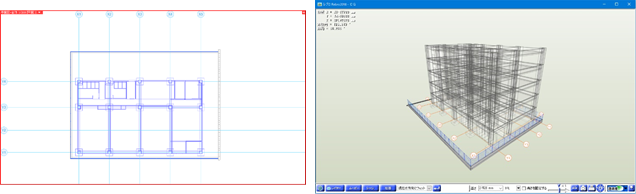
▼A1 クリップで高さを設定します
[建築]タブの[フロアの設定]コマンドで読み込んだ建築図の階高を設定します。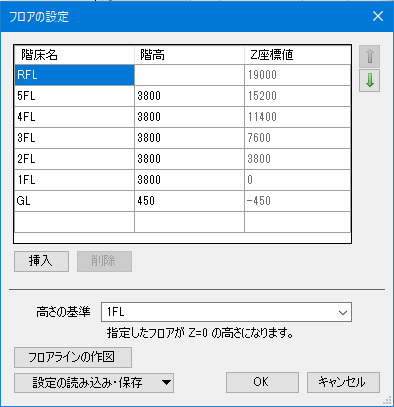
レイアウトタブを追加します。レイアウトタブの上で右クリックし、[新規作成]をクリックします。
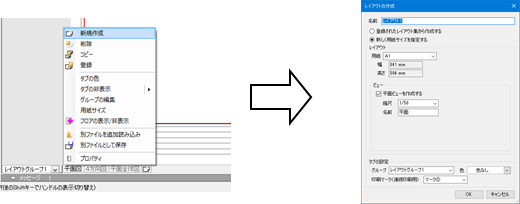
[新しく用紙サイズを指定する]を選択します。用紙サイズ、ビューを入力し、[OK]をクリックします。
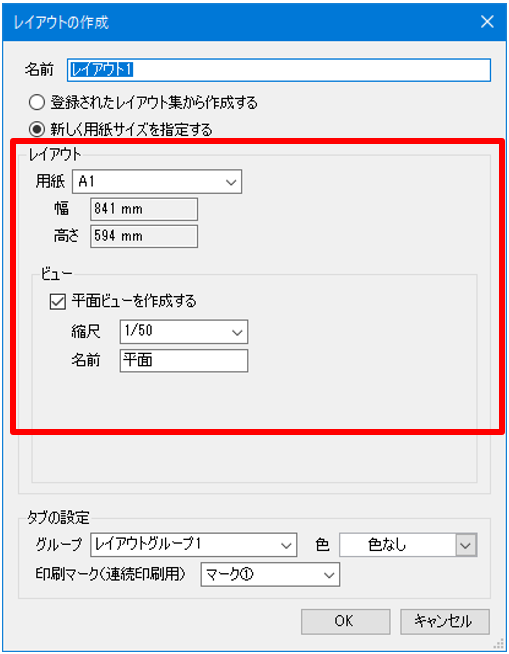
1FLのデータのみを表示させます。[表示]タブの[ビューのクリップ]コマンドを起動します。
リボンに、表示させたい範囲の高さを入力します。

平面ビューで表示させる範囲を指定し、平面ビューをクリックします。
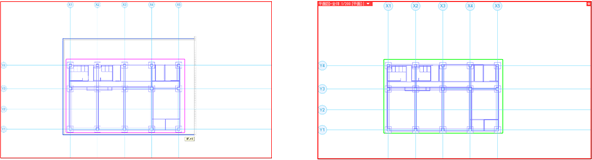
レイアウトタブの追加から各階ごとに操作を繰り返します。
▼A2 [フロアの表示/非表示]で表示するフロアを指定します
レイアウトタブを追加します。レイアウトタブの上で右クリックし、[新規作成]をクリックします。
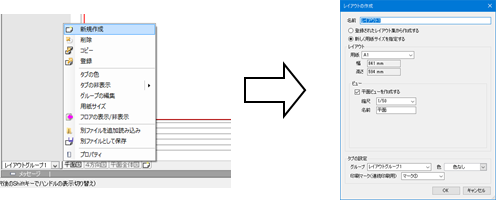
用紙サイズ、ビューを入力し、[OK]をクリックします。
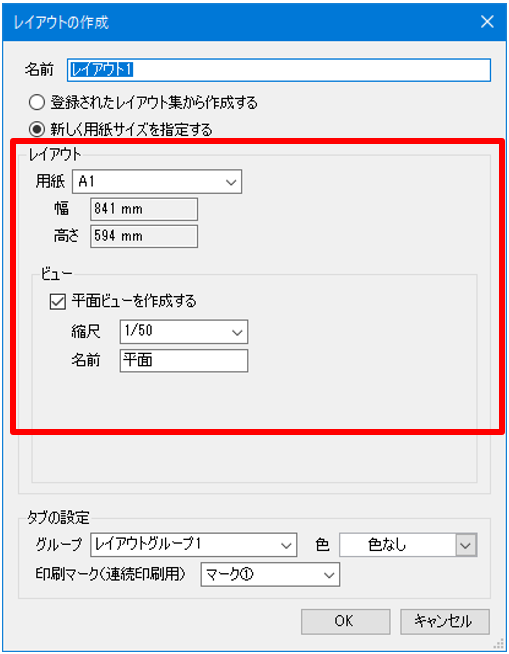
基準フロアが1FLのデータのみを表示させます。レイアウトタブの上で右クリックし、[フロアの表示/非表示]をクリックします。
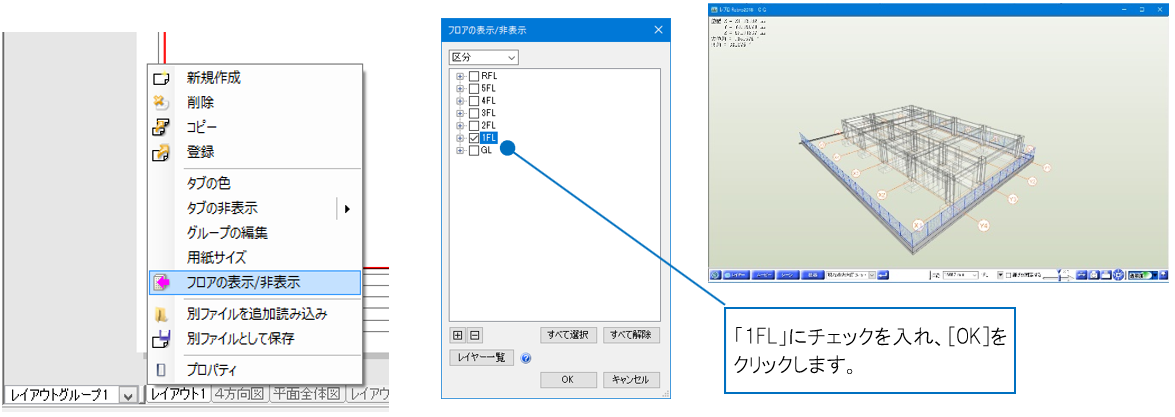
各階ごとに同様の操作を行います。




